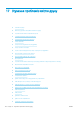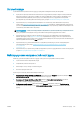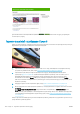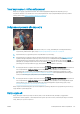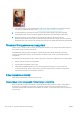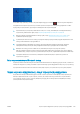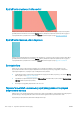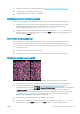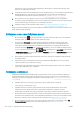HP DesignJet Z2600 Z5600 PostScript Printer User Guide
максимально точно. Після зміни налаштувань якості рекомендуємо повторно виконати друк, щоб
дізнатися, чи не вирішено проблему.
4. У разі використання програми керування кольором переконайтеся, що застосований колірний профіль
відповідає вибраному типу паперу й налаштуванням якості друку. Якщо ви не впевнені, які
налаштування кольору використовувати, див. розділ Керування кольорами на сторінці 80.
5. Якщо проблема полягає у відмінності між кольорами на роздруківці й моніторі, дотримуйтеся
інструкцій у розділі «Калібрування монітора» в програмі HP Color Center. На цьому етапі рекомендуємо
повторно виконати друк, щоб дізнатися, чи не вирішено проблему.
6. Надрукуйте діагностичне зображення. Див. розділ Діагностичне зображення на сторінці 156.
Якщо жодні зазначені вище дії не допомогли вирішити проблему, зверніться за додатковою допомогою до
представника служби підтримки.
Зображення неповне (обрізане внизу)
●
Ви натискали кнопку , перш ніж усі дані було отримано принтером? Якщо так, то ви перервали
передачу даних
, тому надрукувати сторінку доведеться знову.
●
Для параметра I/O timeout (Час очікування вводу/виводу) установлено замале значення. Цей
параметр визначає період очікування принтером даних від комп’ютера, після завершення якого
підготовка до виконання завдання друку вважається завершеною. На передній панелі збільште
значення параметра I/O timeout (Час очікування вводу/виводу), після чого надішліть завдання друку
знову
. Послідовно натисніть елементи , , Setup (Налаштування) > Connectivity (Підключення)
>
Network connectivity (Підключення до мережі) > Advanced (Додатково) > Select I/O timeout (Вибрати
час очікування вводу/виводу).
●
Могла виникнути помилка підключення між комп’ютером і принтером. Перевірте з’єднання USB або
мережевий кабель.
●
Переконайтеся, що налаштування в програмному забезпеченні відповідають поточного розміру
сторінки (наприклад, для довгомірного друку).
●
У разі використання мережевого програмного забезпечення переконайтеся, що воно не припинило
роботу через завершення часу очікування.
Зображення обрізано
Обрізування зазвичай вказує на невідповідність між фактичною областю друку на використовуваному
папері й налаштуваннями в програмному забезпеченні. Проблеми такого типу часто можна визначити
перед друком за допомогою функції попереднього перегляду (див. розділ Попередній перегляд відбитка
на сторінці 64).
●
Перевірте фактичну область друку для формату паперу, завантаженого в принтер.
область друку = розмір паперу – поля
●
Перевірте, яким чином область друку визначається програмним забезпеченням (також може
називатися «область друку» або «область зображення»). Наприклад, у деяких програмах
налаштовано стандартні області друку, які більші за ті, що використовуються в цьому принтері.
●
Якщо ви визначили спеціальний розмір сторінки з дуже вузькими полями, принтер може примусово
встановити власні мінімальні поля, злегка обрізавши зображення. У такому разі можна вибрати папір
більшого розміру або скористатися друком без полів (див. розділ Вибір полів на сторінці 62).
●
Якщо зображення має власні поля, його можна успішно роздрукувати, скориставшись опцією Clip
Contents by Margins (Обрізати вміст за полями) (див. розділ Вибір полів на сторінці 62).
152 Розділ 17 Усунення проблем із якістю друку UKWW